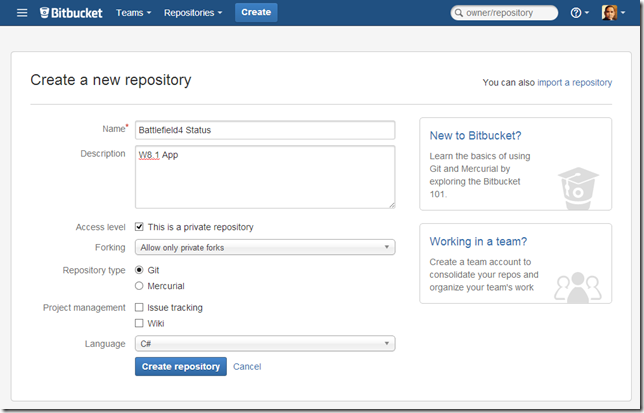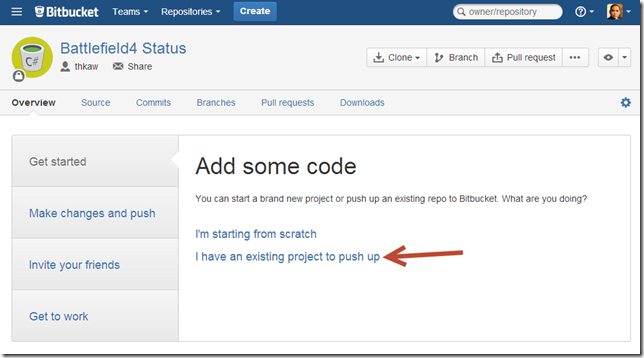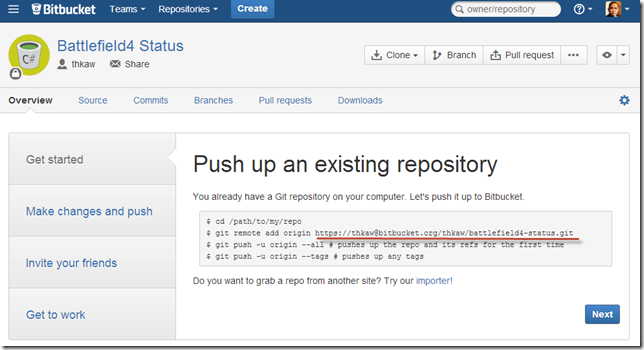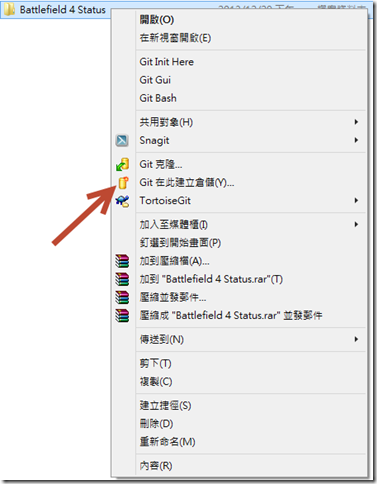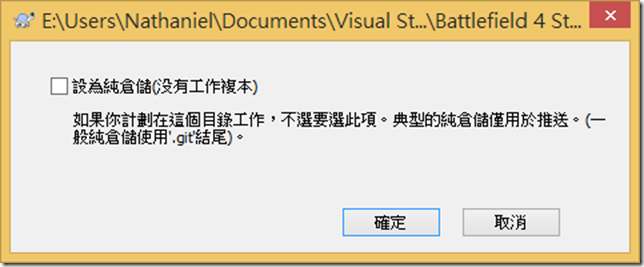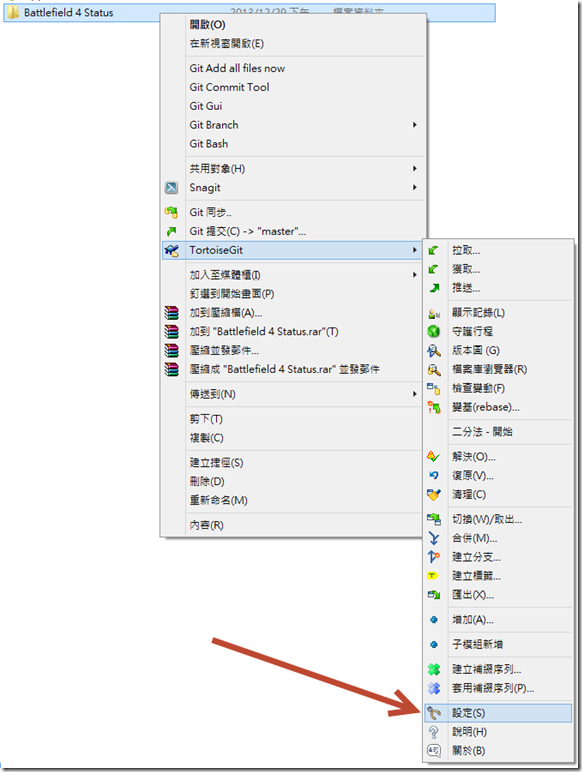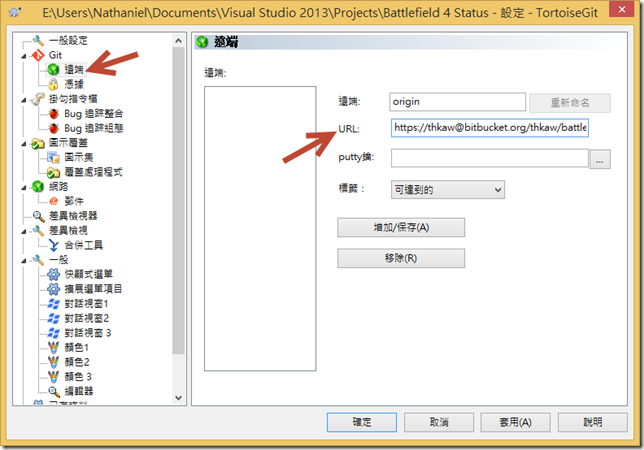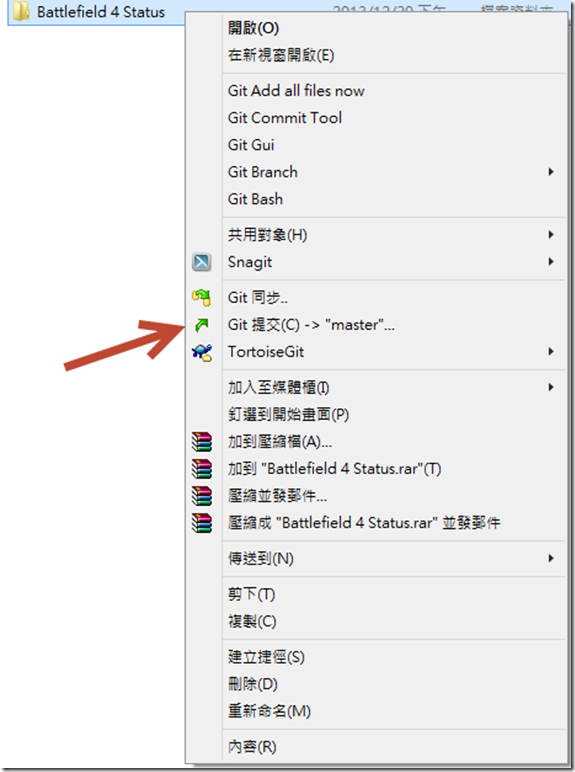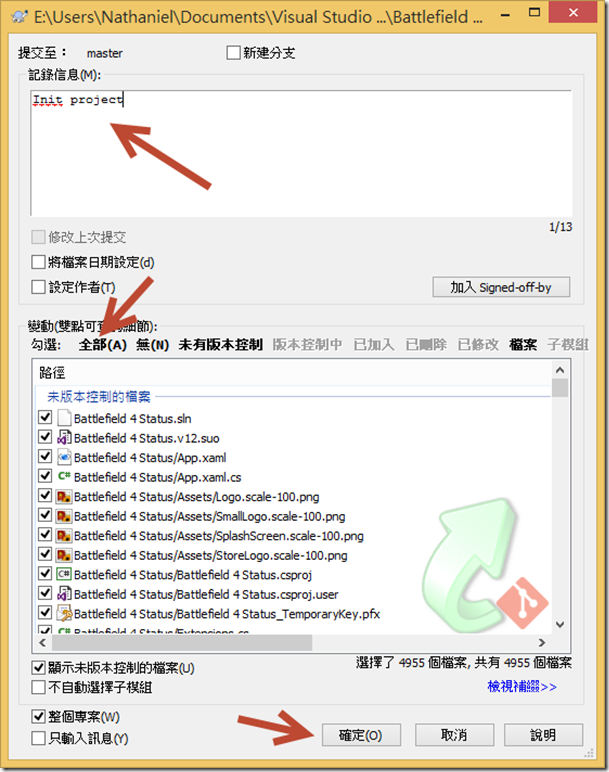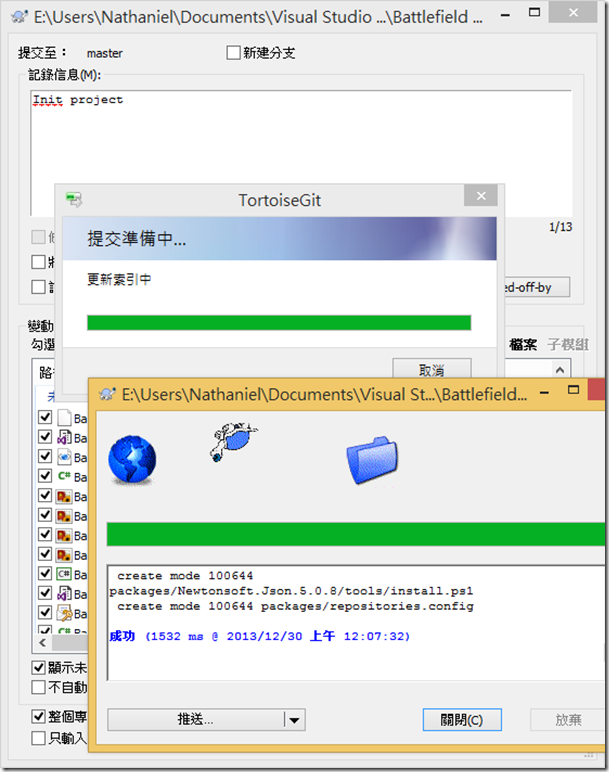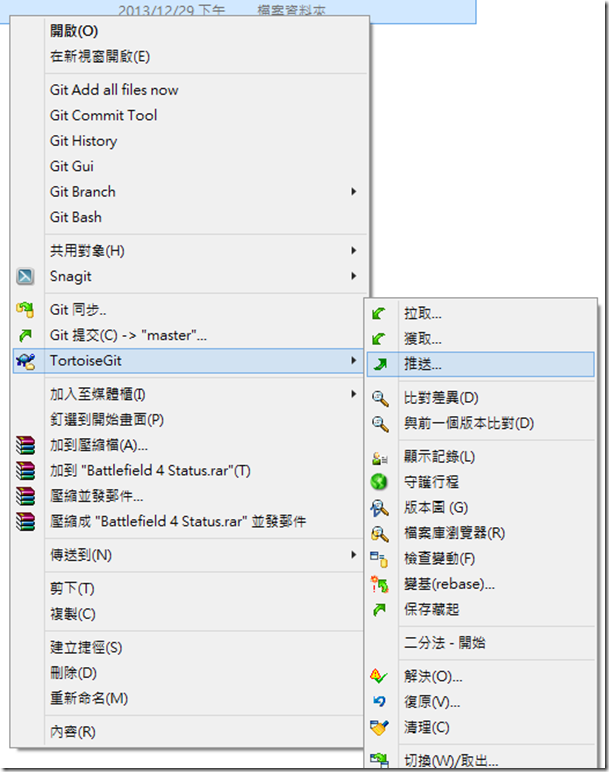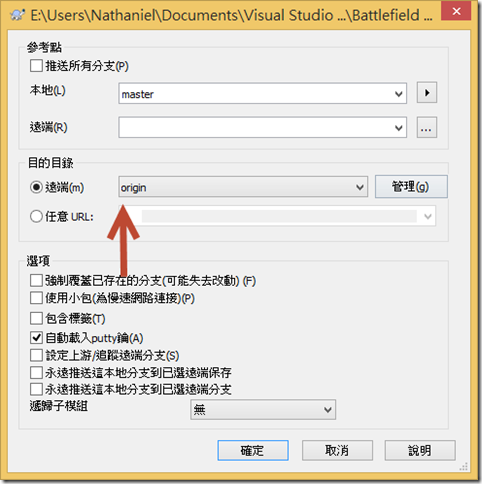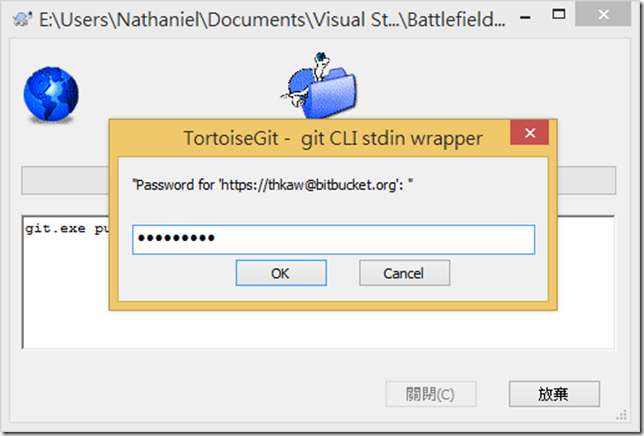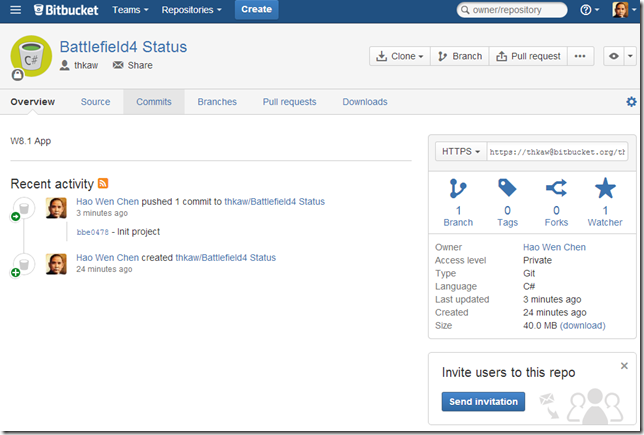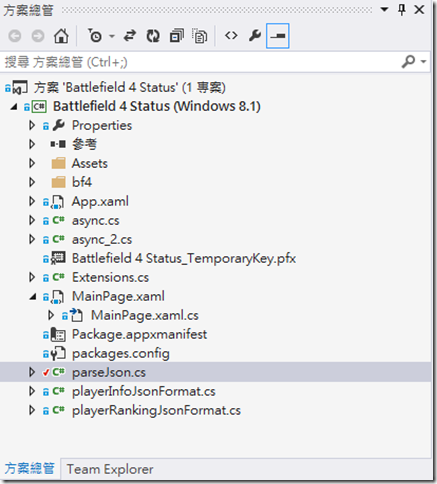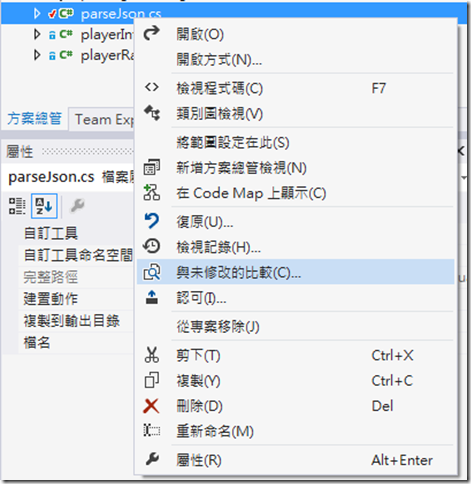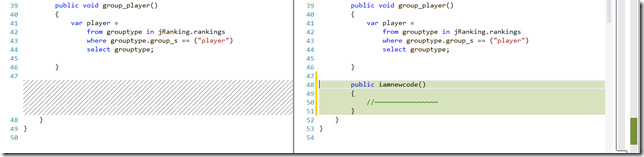本文將step by step 的解說如何將Tortoise搭配Bitbucket達成無限私人Repo空間的使用~~~
其實我寫Code大多數的情況都是一個人寫,但是仍然都有在弄版本控制~~
除了備份程式碼,最重要的就是能夠避免今天寫的Project好好的,但到了隔天不知道改到甚麼東西又壞掉的情況發生
做了版控的好處就是如果你有更動的地方,都能夠跟先前的版本做快速的比對以方便清楚地找出自己到底改壞或者新增了一些甚麼程式碼
那麼前陣子都是用Github的學生能夠讓你擁有兩年免費的私人repo空間五個
但其實最近寫App量變多了,Github五個私人repo空間有些不敷使用
所以在幾個月前跟我們MSP的夥伴交流詢問了一下,發現Bitbucket這個好用的Git線上供應商
主打著無限的Repo,跟完整的Git支援
不過跟Github擁有強大的線上介面以及Client端的自家整合度極高的程式,讓上傳程式碼變得相當簡單而且快速
比較起來,Bitbucket確實遜色許多,沒有官方提供自家整合的GUI管理程式
所幸搭配Tortoise做一些設定,還是能達到方便進行push 跟 pull的動作~~~~!!!
接下來我就介紹Tortoise要怎麼與Bitbucket做整合~
首先你要先安裝好Git以及Tortoise~~到以下網址依照自己的作業系統位元數下載最佳的版本,然後下方的語言包可裝可不裝~:
git:http://git-scm.com/downloads
Tortoise:https://code.google.com/p/tortoisegit/wiki/Download?tm=2
先裝妥git,再裝Tortoise
兩者安裝都維持預設值就可以了,安裝路徑自行調整或者保持預設
接著你要先去Bitbucket的網站申請一個帳號:
▼登入之後,你要先建立你Project的repository,在Bitbucket的Dashboard右上方有個按鈕
▼接著你可以填入一些repo的基本訊息(之後可以更改)
▼建立完成之後,會跳到這個畫面,按下"I have an existing project to push up”
▼這邊你必須要取得這個repo的git位置,Bitbucket現在已經採用HTTPS的方式去傳遞Git(Github還有保留ssh的方式),把對應的網址複製下來~
▼然後看回來Tortoise方面,到Project的資料夾位置按下右鍵->Git在此建立倉儲
▼會跳出一個msgbox,這邊不需要打勾,直接按確定
▼然後依樣對他按右鍵,這次會發現選單內容有些變化,但因為你還沒設定repo的位置,所以要先選去TortoiseGit->設定
▼接著會跳出這個方框,選擇遠端之後把剛剛在Bitbucket複製的URL給貼上去
接著會跳出"你要從新增的遠端獲取遠端分支嗎?",這裡按下取消(這邊其實就是從Git空間拉檔案下來,但因為是新的repo根本不會有東西~)
▼設定確定完成之後,就要開始推Project上去了~
做這一步可能會要求你輸入推送者的名稱跟電子郵件,這邊跟Bitbucket無關,只是推上去的時候會留下說是哪一個人推上去的資訊
▼然後輸入提交的訊息跟要提交的內容,你可以依照需要版控的內容做勾選調整,接著按下確定
▼接著他會開始建立Git索引
▼然後進行推送
▼確認遠端位置正確
▼開始推送之後會要求你輸入Bitbucket的密碼
▼接著就會開始上傳,上傳完畢之後回去Bitbucket看剛剛的repo,這時候就會有版本訊息跑出來~代表成功Commit摟~
之後Commit的步驟就是:Git提交->建立變動索引->然後推送
這三個步驟做下來
那麼這就是前半部的介紹~
那後半部介紹VS從2012開始整合Git到VS裏頭,到了VS2013又變得更簡單好用
我這裡介紹程式碼比對的功能
當我commit完剛剛的project,打開vs如果有任何的修改跟變動,右邊的方案總管不需做任何設定即可與擁有git版控的專案做偵測。
▼若這時對任何檔案做變動修改,例如這邊是parseJson.cs,則前頭會出現一個紅色的箭頭,如果跟上一個版本一致則會保持藍色的鎖頭。
▼若我對有異動的檔案按下右鍵->與未修改的比較,則可以開啟比較功能
▼有了這個功能,就可以很快速的在VS裡面對比到底多了哪些新的Code,還有隨時掌握專案中程式碼修改的狀態!
以上~~~,版控其實可以做到很多花樣,不過我目前以單人solo寫code為主,所以git不太會fork出去
待未來有機會發揮Git更完全的功能再做筆記了~